
通信消費を効率的にやる方法、教えます。
みんなさん、こんにちは。外国人ケーコジプレイヤーのAlex(アレックス)です。
おそらくこのノートを読んでいる方はMNPをやられている方が多いかと思います。
早速なんですが、みんなさんはどんな方法で通信消費してますか?
YouTubeを5分流せば終わりだ
あー、サブ端末に普段使ってるからしないね
Google Driveを使って特定のファイルをダウンロードして削除して繰り返している
上記のやり方でも構いません。ただし、僕から見るともっと効率的にやる方法を見つけました。
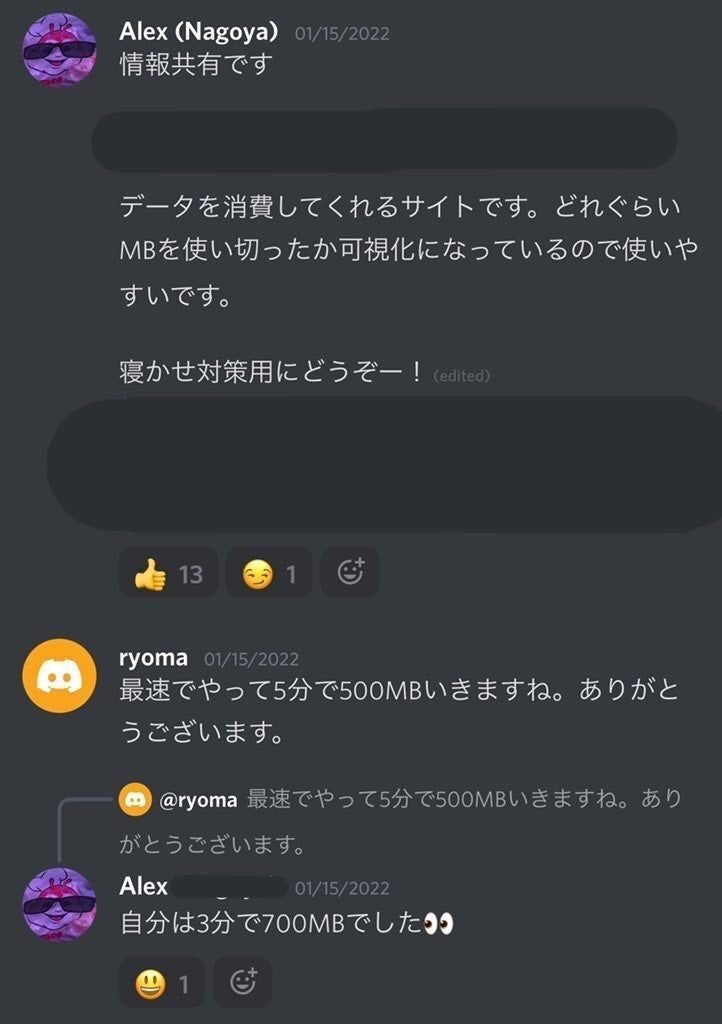
え?!3分で700mbを消費してくれるの?!?!めっちゃ最強じゃね?
そうなんですよ。😁
おそらく一番楽なやり方は他にないと思います。特にシム枚数の多い方には嬉しい情報だと思います。
Alexさん、どんなサイトか教えていただけませんか?
それは。。。
1. サイト(url)の紹介
このサイトです。
Data Wasterは簡単に説明すると、余分なデータを消費しますよーっていう意味です。
サイトは英語ですが、ネーティブの私が一個ずつ日本語で説明します。😆
2. サイトの使い方
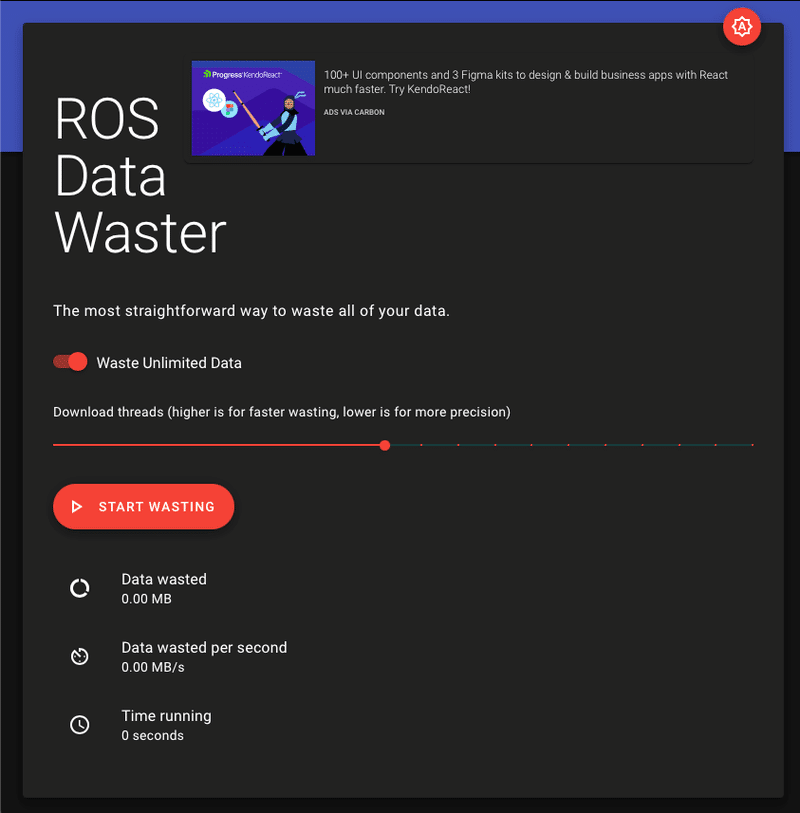
Waste Unlimited Data = 無制限に消費する(これをオフにすると指定のmbを入れることができます。)

上記の画像だと、400mbだけ消費してくださいという意味です。
docomoの場合だとギガライトプランを1ギガ超えたら料金が上がるので指定のmbだけ消費するから安心できるね!
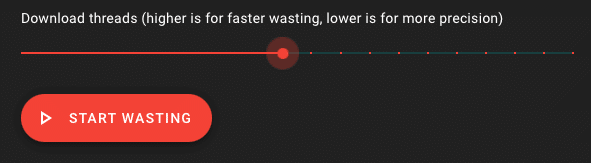
Download threads = ダウンロード負荷率(高いほど高速消耗、低いほど高精度)
簡単に言うと、設定が低めにするとダウンロード速度は遅めですが、その代わりに消費するデータは確実にするよっていう意味です!
めっちゃくちゃ遅いけど、仮に400mbを指定したら400mbに近いデータを消費するから安心だね!
逆の場合だと、設定が高めにするとダウンロード速度が速くなりますが、消費するデータは少しはずれしますよっていう意味です!
あくまで例ですが、400mbを指定しても実際に消費されるデータは300mb 〜450mbの間です
3. 一番おすすめな設定方法
筆者調べですが、一番ベストな設定は・・・
1) 変動しない料金の場合
無制限
ダウンロード負荷率一番高く設定する
2) 変動する変動する料金(docomoのギガライトプランなど)の場合
データ量を指定にする
ダウンロード負荷率は真ん中(例の図4を参照)
次、下の画像を説明します。

Data wasted = 消費したデータ量
Data wasted per second = ダウンロードの速度
Time running = 経過時間(実施してから)
図5の場合だと、1分で167mbで消費しましたよっていう意味です!
はやすぎるやろ🤯
はい、こんな感じです。
4. おまけ
おまけですが、通信+通話を同時にやっています。1回線あたり同時にやると3分しかかかりません!!!
Data Wasterを実施している間に通話の履歴残しをしています!
お礼として、私のTwitterにフォローしていただければ幸いです🥺
@flydream_456
最後までお読みいただき、ありがとうございました!😎
この記事が気に入ったらサポートをしてみませんか?
